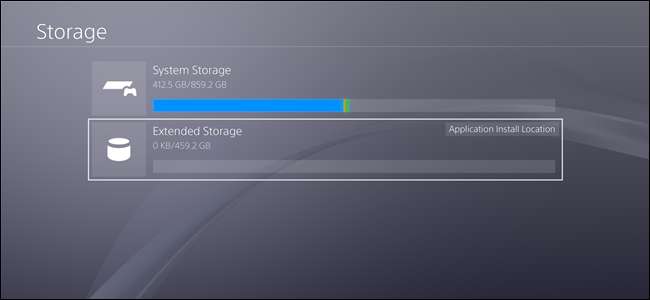
Użytkownicy PlayStation od dawna szukali sposobu na podłączenie zewnętrznego dysku USB do konsoli i używanie go jako lokalnej pamięci masowej dla gier, aplikacji i tym podobnych. Po latach oczekiwania firma Sony włączyła tę funkcję do aktualizacji oprogramowania 4.50. Oto jak to zrobić.
ZWIĄZANE Z: Jaka jest różnica między PlayStation 4, PlayStation 4 Slim i PlayStation 4 Pro?
Zanim zaczniesz, upewnij się, że wybrałeś właściwy dysk. Jeśli masz stary dysk USB 2.0 leżący w pobliżu, prawdopodobnie uniknąłbym tego, ponieważ będzie po prostu zbyt wolny. Dyski USB 3.0 będą drogą do zrobienia, co powinno być obfite w tym momencie. Pamiętaj tylko, że będziesz grać w gry z tego dysku, więc im szybciej, tym lepiej.
Mając to na uwadze i jedź w parze, podłącz tego złego chłopca do swojej PlayStation. Używam tutaj PS4 Pro, więc mój dysk jest podłączony do portu USB z tyłu urządzenia, ale tak naprawdę nie ma znaczenia, w którą stronę z nim pójdziesz.
Po podłączeniu PlayStation powinien pokaż powiadomienie informujące, że znalazł dysk i możesz zainstalować rzeczy na tym dysku. Kliknij powiadomienie, aby rozpocząć.

Jeśli z jakiegoś powodu nie wyświetla powiadomienia, możesz również przejść do menu Ustawienia, przewinąć w dół do opcji Urządzenia, a następnie wybrać Urządzenia pamięci masowej USB. Wybierz tutaj swój dysk USB. Powinno to spowodować przejście do tego samego menu, w którym kliknięcie powiadomienia, gdyby faktycznie tam było.
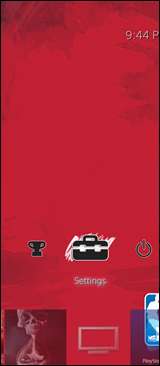
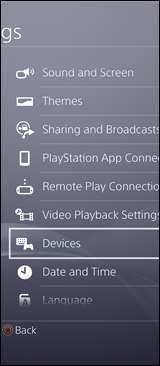
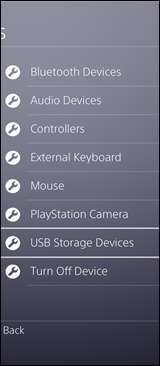
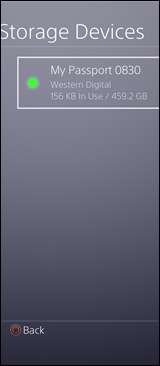
W następnym menu dowiesz się, że możesz tutaj zainstalować dane aplikacji (czytaj: gry), ale pliki zapisu, zrzuty ekranu itp. Będą nadal zapisywane w lokalnej pamięci urządzenia. Kliknij Następny."
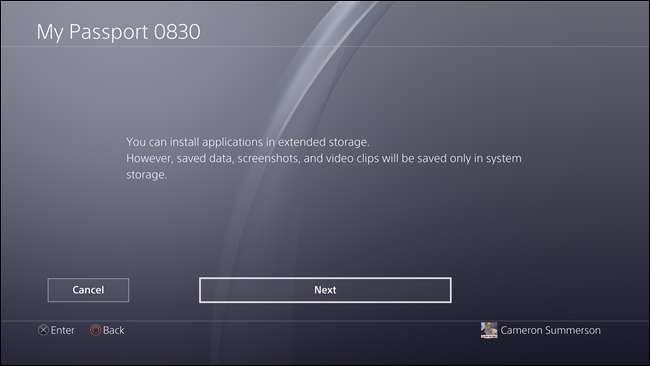
Tutaj zobaczysz szczegóły swojego przejazdu. Potwierdź, że wszystko jest poprawne (może to być kluczowe, jeśli masz podłączonych więcej niż jeden napęd USB), a następnie kliknij przycisk „Formatuj jako pamięć rozszerzoną”.
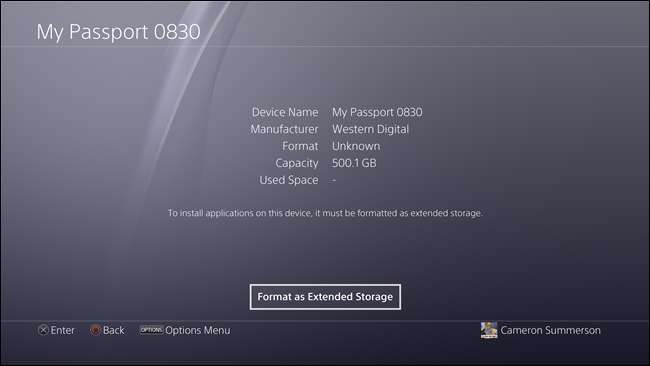
ZA pojawi się ostrzeżenie. Kliknij „Formatuj”.
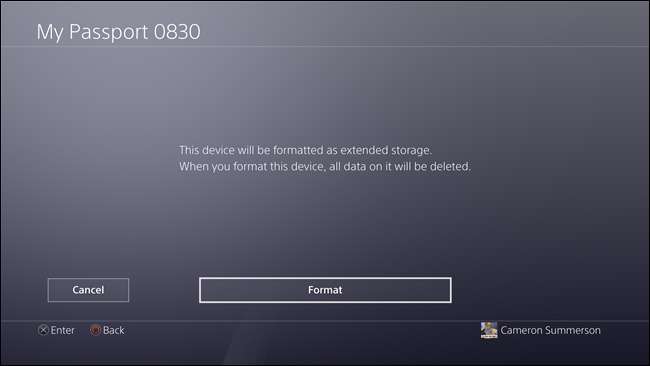
I jeszcze jedno ostrzeżenie. Sony naprawdę chce mieć pewność, że wiesz, co się tutaj dzieje. Wybierz „Tak”.
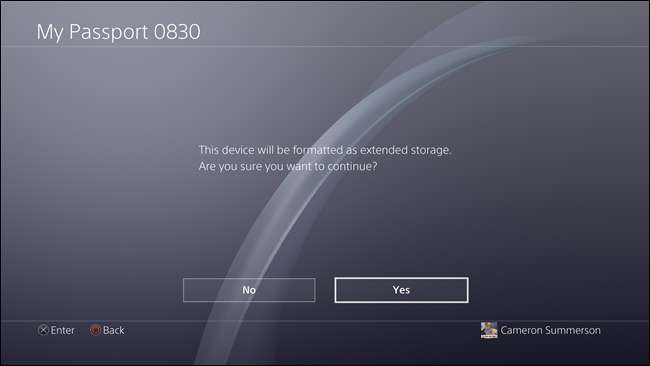
Ten proces nie powinien zająć dużo czasu, ale będzie zależał od rozmiaru dysku. Jednak po zakończeniu otrzymasz powiadomienie informujące, że jest gotowe do pracy i jest teraz domyślną lokalizacją do przechowywania aplikacji.
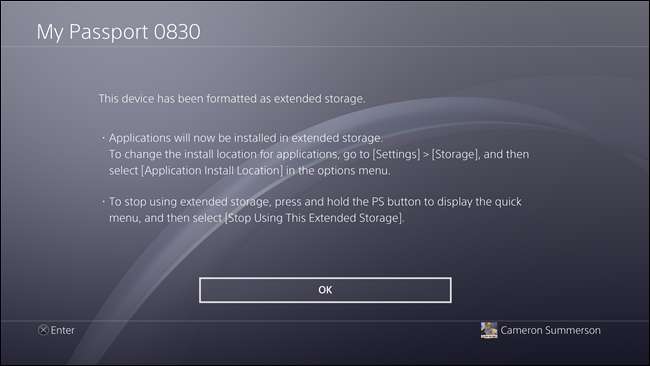
Jak zmienić domyślną lokalizację przechowywania
Jeśli zdecydujesz, że chcesz przez jakiś czas dalej instalować aplikacje w pamięci wewnętrznej, zawsze możesz zmienić domyślną lokalizację. Aby to zrobić, przejdź do menu Ustawienia (jest to mała ikona przypominająca walizkę na pasku akcji), a następnie wybierz Pamięć.
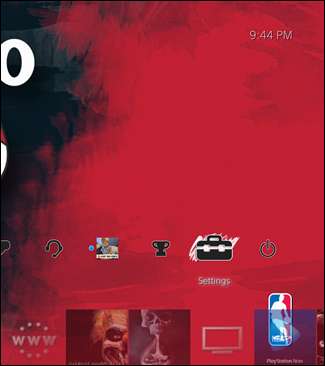
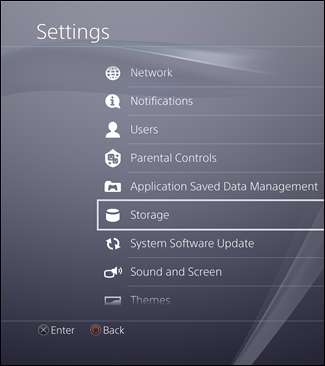
Oba dyski powinny pojawić się tutaj, oznaczone jako Pamięć systemowa i Rozszerzona pamięć masowa, przy czym ta ostatnia to nowo dodany dysk USB.
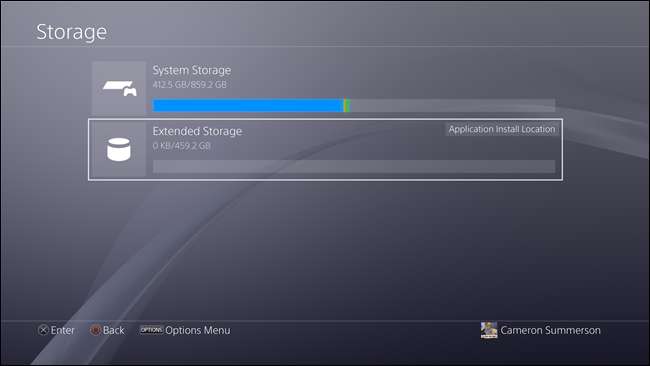
Po wybraniu dowolnego dysku kliknij przycisk Opcje na kontrolerze. Otworzy się menu boczne.
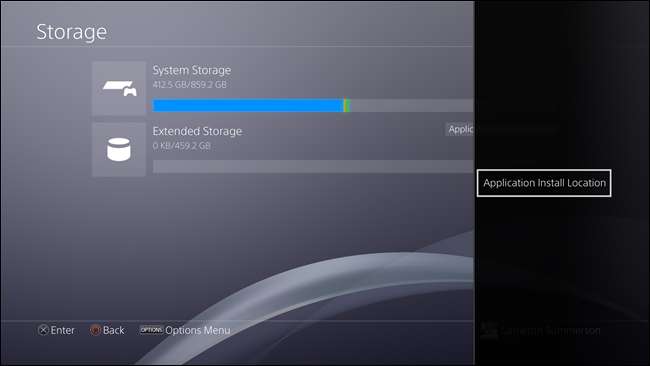
W tym miejscu wybierz „Lokalizacja instalacji aplikacji”, a następnie wybierz miejsce, w którym mają być instalowane domyślnie.
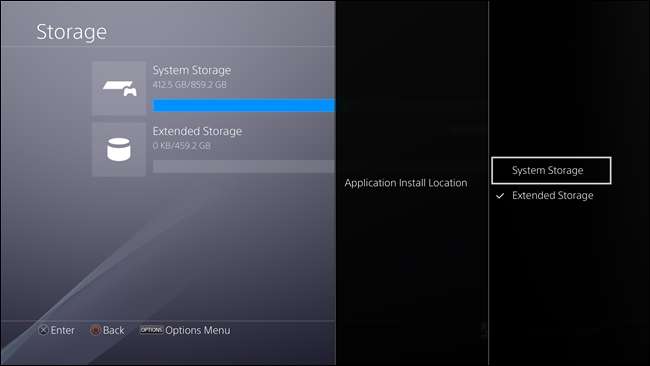
I to jest to.
Chociaż fantastycznie jest mieć w końcu taką opcję, nadal nie jest to doskonały system. Chciałbym postrzegać to jako bardziej dynamiczne rozwiązanie, w którym początkowo wykorzystuje pamięć systemową, a następnie dynamicznie przenosi się do pamięci zewnętrznej, gdy wewnątrz nie ma wystarczającej ilości miejsca, ale może jestem po prostu zbyt wybredny. Ogólnie cieszę się, że jest to wreszcie możliwe.







